Shopify Flowを使ったGoogle 広告のオーディエンスリスト更新の自動化
サードパーティークッキーなどを使用しにくい環境になってきている昨今では、ファーストパーティデータが重要になってきています。
メールアドレスなどのファーストパーティデータである顧客情報を広告媒体に提供することで、コンバージョン測定や入札、ターゲティングの精度を向上させることができます。
Google 広告では顧客情報をアップロードすることで、オーディエンスリストを作成でき、そのオーディエンスリストをターゲティングなどに使用できます。
これまでShopifyからGoogle 広告のオーディエンスリストを更新する方法として、Klaviyoを使う、Zapierを使う、CSVファイルを手動でアップロードするのが主な方法でした。しかし、最近ではGoogle スプレッドシートを直接連携し、オーディエンスリストを更新できるようになりました。
従来の方法は有料であったり、手間がかかったりしましたが、Shopify FlowとGoogle スプレッドシートを組み合わせることで、無料で自動的にオーディエンスリストを更新する仕組みを構築できます。
この記事では、Shopify Flowを使ってGoogle 広告のオーディエンスリストを自動更新する方法を、具体的なステップとともに解説します。
なお、Google 広告のオーディエンスリストにメールアドレスや電話番号などの顧客情報を使用する際は、事前にプライバシーポリシーなどで同意を得ている必要があります。詳しくは、弁護士や社内の法務部などの専門家にご確認の上、ご活用ください。
設定手順
Shopify Flowを使って、Google 広告のオーディエンスリストを自動的に更新するワークフローの具体的な作成手順をご紹介します。 ワークフローをインポートし、Google スプレッドシートのURLとシート名を入力するだけなので、簡単に導入できます。
Shopifyの設定
Shopify Flowのインストールをしていない場合は、こちらからインストールしてください。
Automate everything and get back to business | Shopify App Store
以下からワークフローのサンプルファイルがダウンロードできます。
Shopify Flowを開いて、ダウンロードしたファイルをインポート
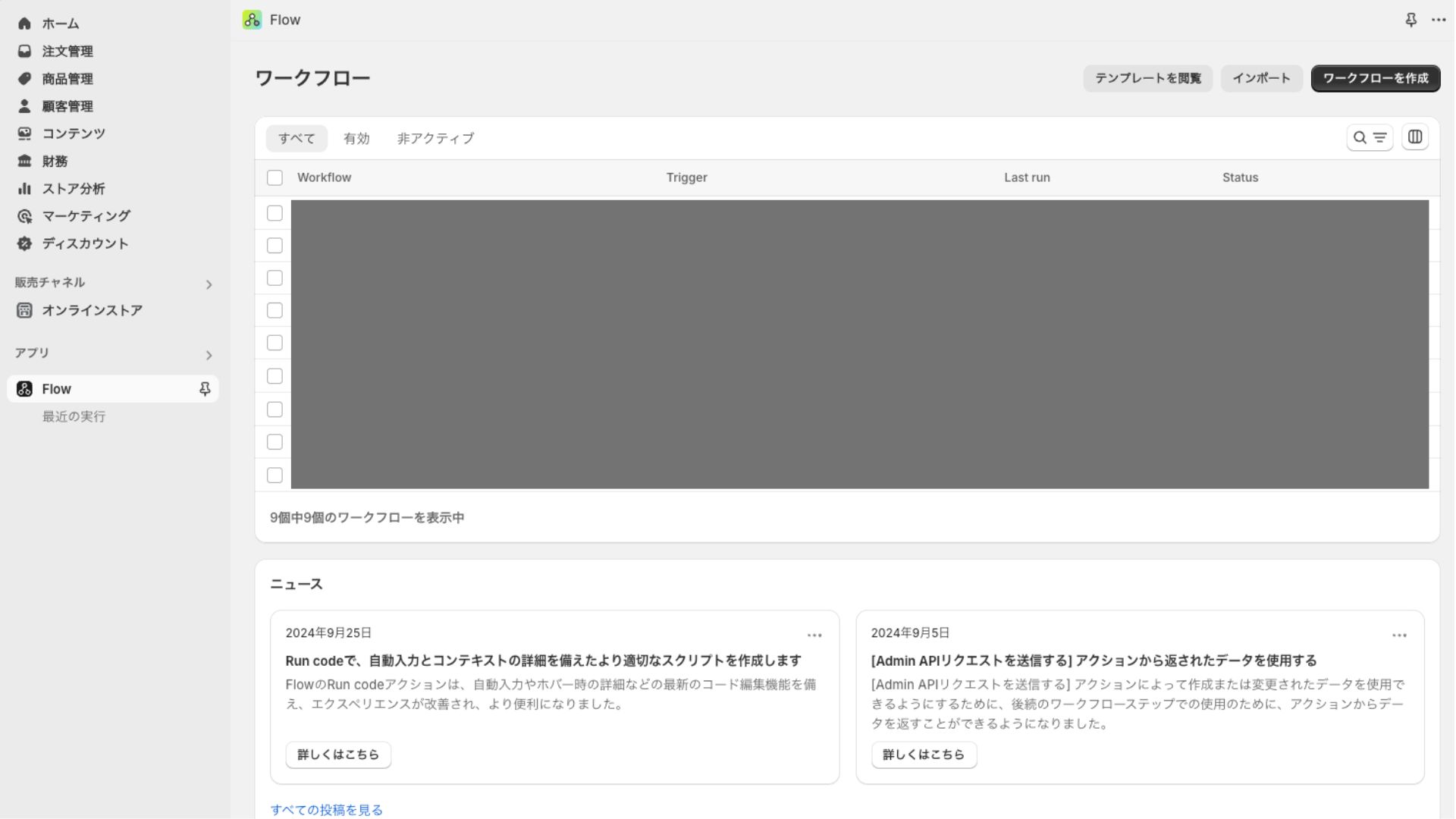
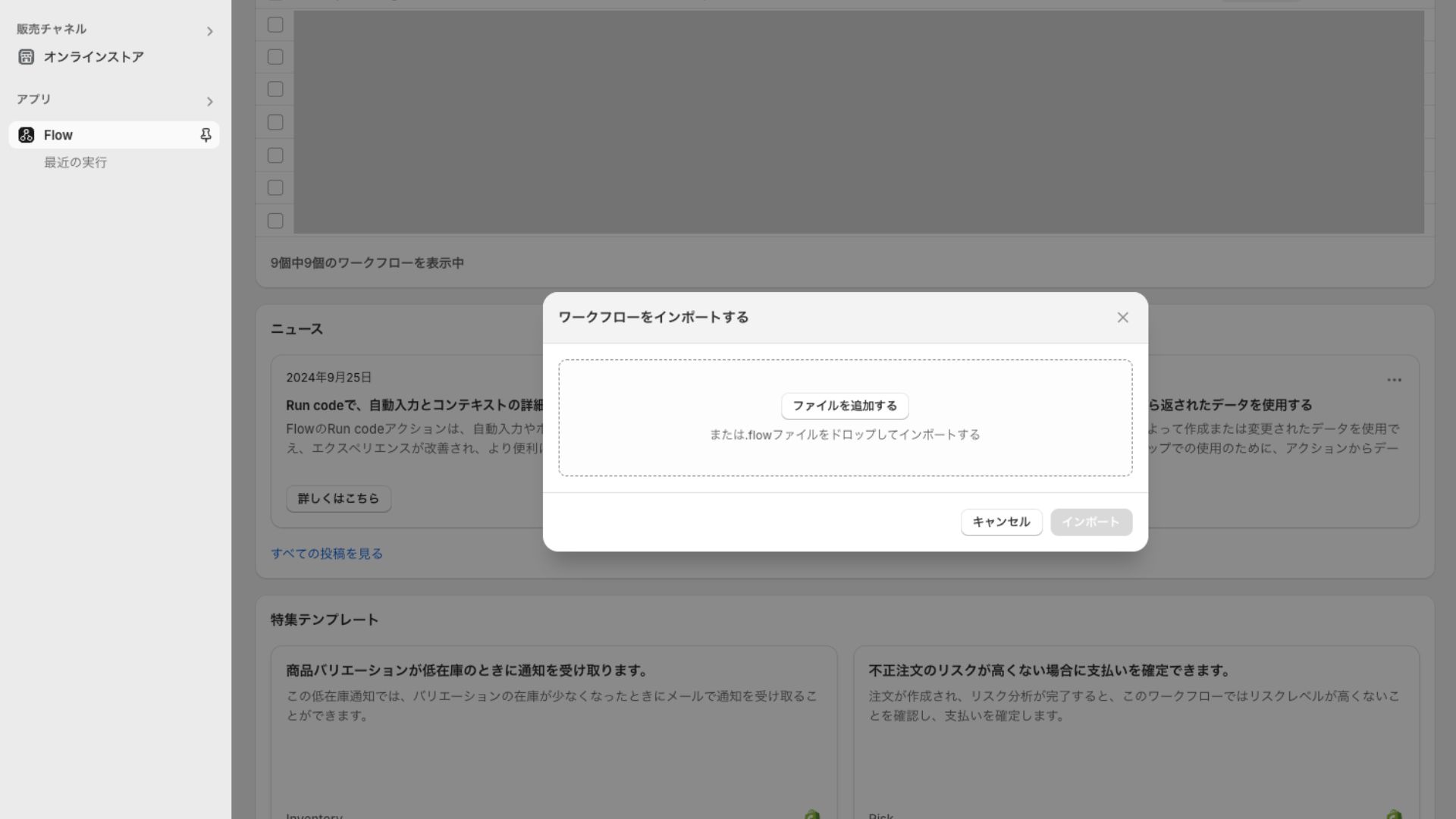
ワークフローの編集画面を開き、もしShopify FlowでGoogle スプレッドシートの連携を初めて行う場合は、「確認」というメッセージが表示されます。その際は、指示に従ってインストールを進め、Google アカウントと連携してください。
注意: Google アカウントと連携する際に、「Google スプレッドシートのすべてのスプレッドシートの参照、編集、作成、削除です。」という項目に必ずチェックを入れてください。これをチェックしないと、Shopify FlowがGoogle スプレッドシートにデータを入力できず、エラーが発生してしまいます。

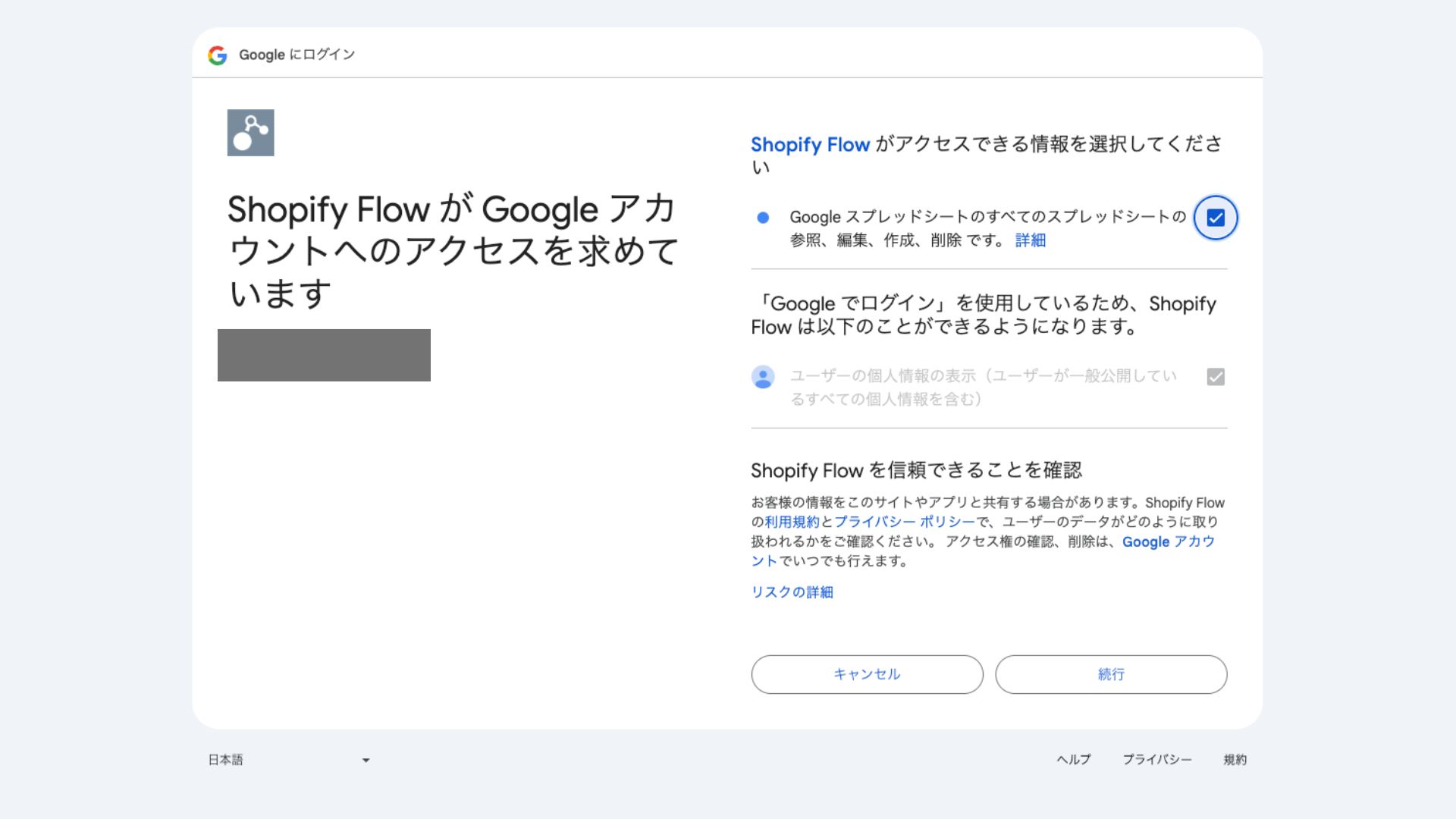
Shopify FlowとGoogle スプレッドシートの連携再設定
連携するGoogle アカウントを変更したい場合や、権限付与を忘れて連携をやり直したい場合は、以下の手順で連携を解除できます。
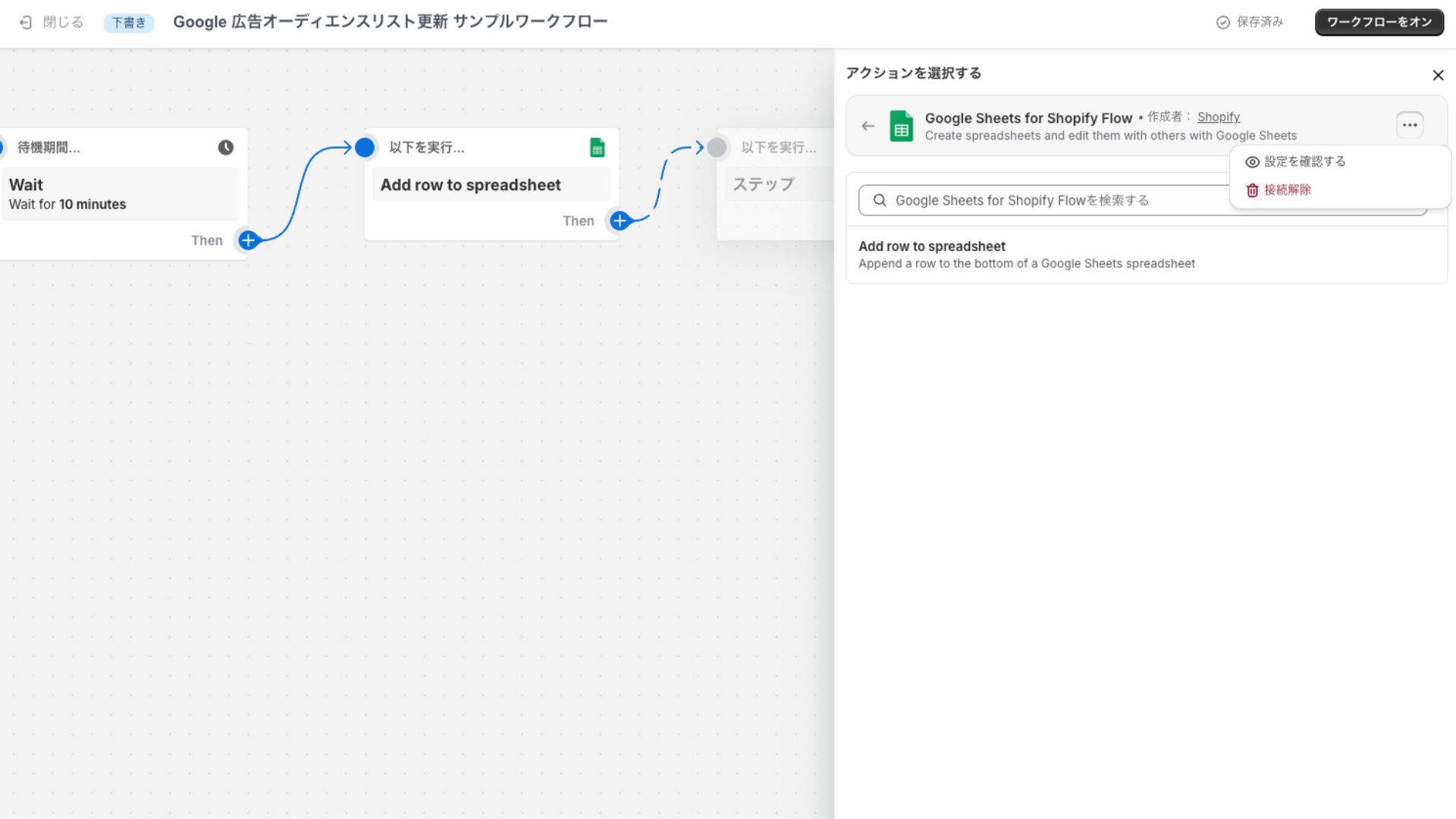
Shopify Flowを開く Then>アクション>Google Sheets for Flow>・・・>接続解除 これで接続解除ができます。 その後、ページを更新すると、新しく連携を行うことができます。
以下からスプレッドシートのサンプルファイルが開けます。コピーして、使ってください。 https://docs.google.com/spreadsheets/d/1H4pXDzzSrFmtF5Il6oFApZeExHJvFrY17l-B2L21c_Y/edit?usp=sharing
コピーしたGoogle スプレッドシートのURLを設定して、ワークフローをオン これでShopifyの設定は完了です。
Google 広告の設定
- オーディエンスマネージャーの顧客リストから、Google Sheetsを直接接続で選択
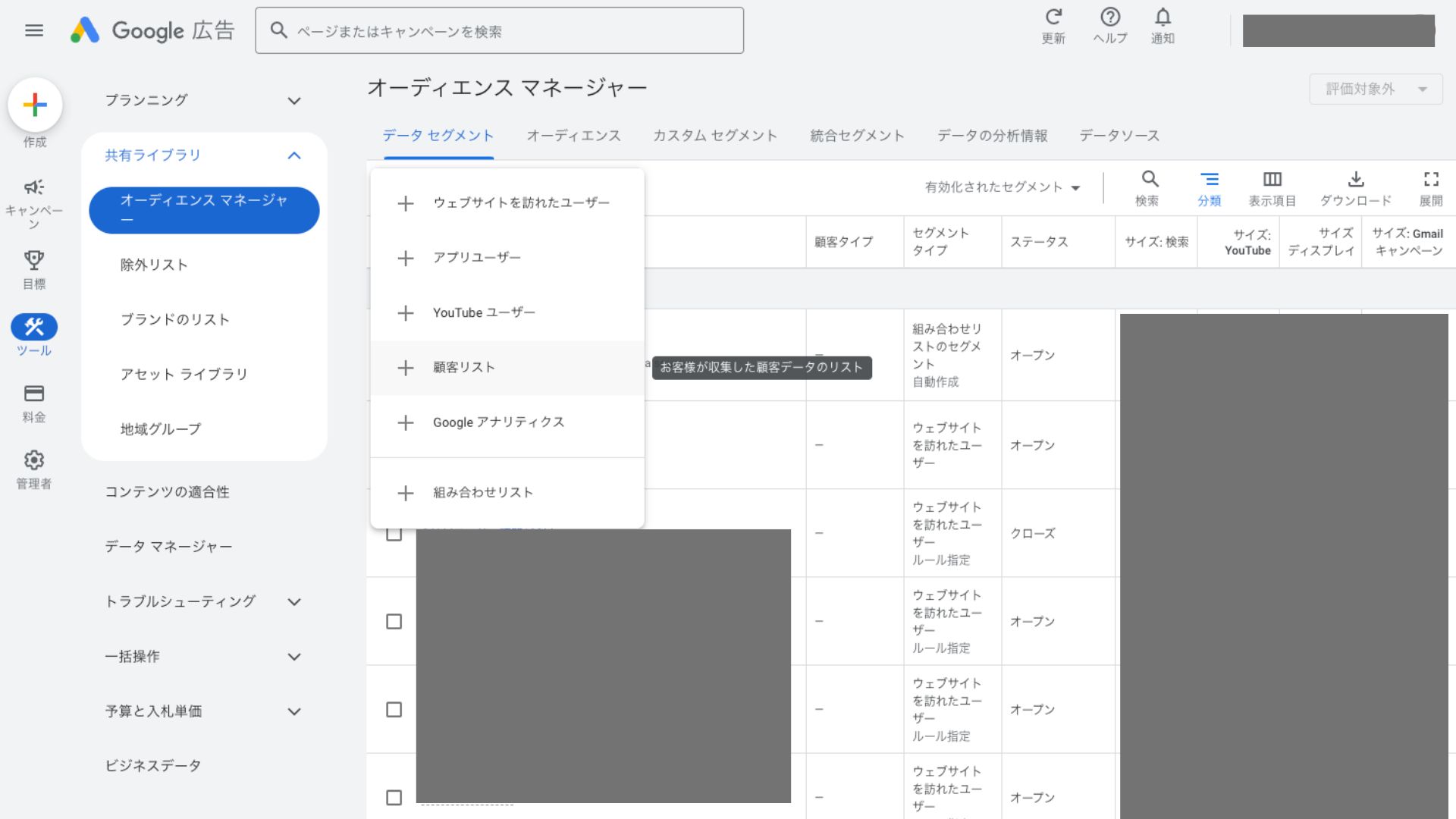
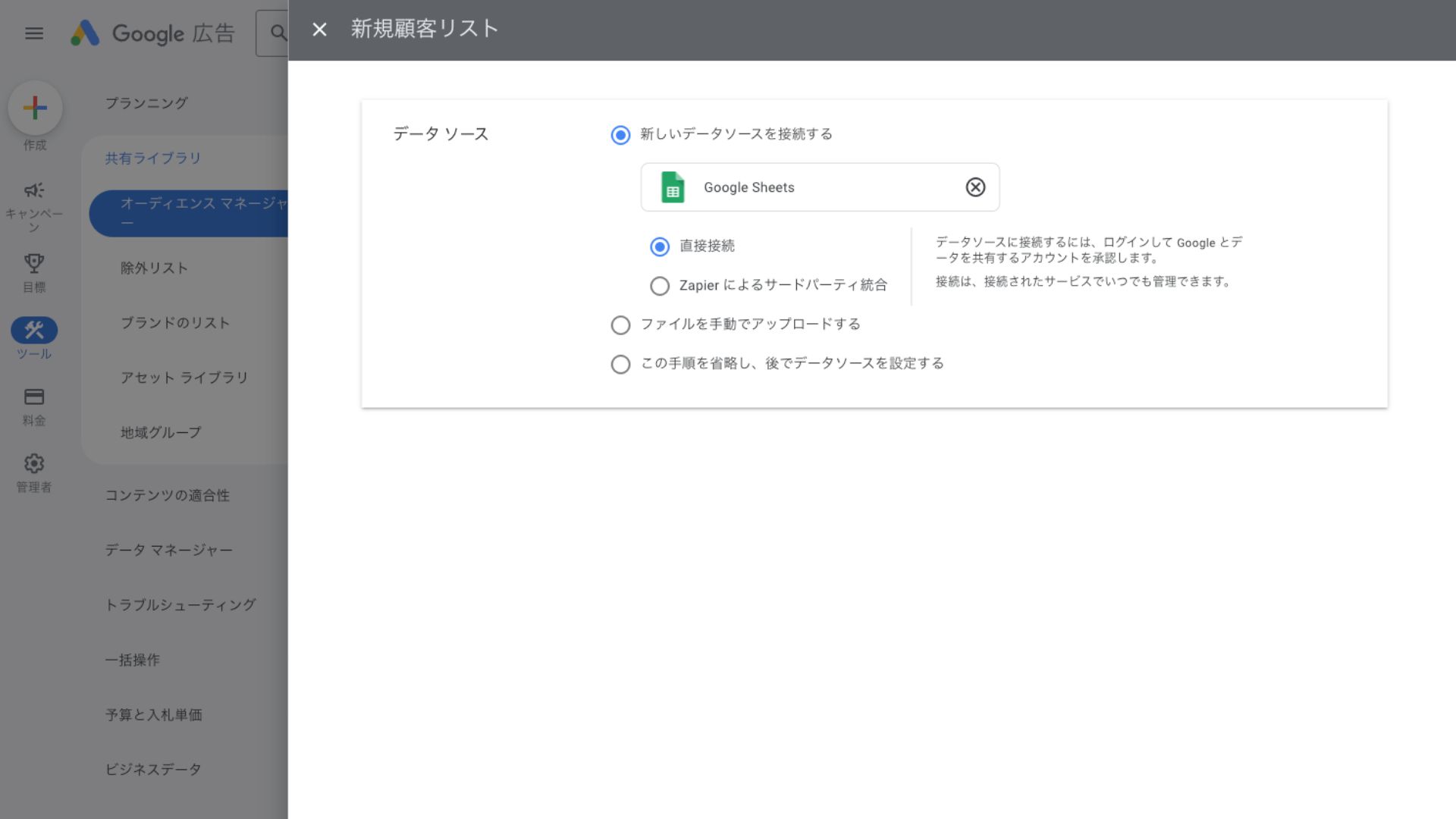
- 先ほどのコピーしたGoogle スプレッドシートを選択
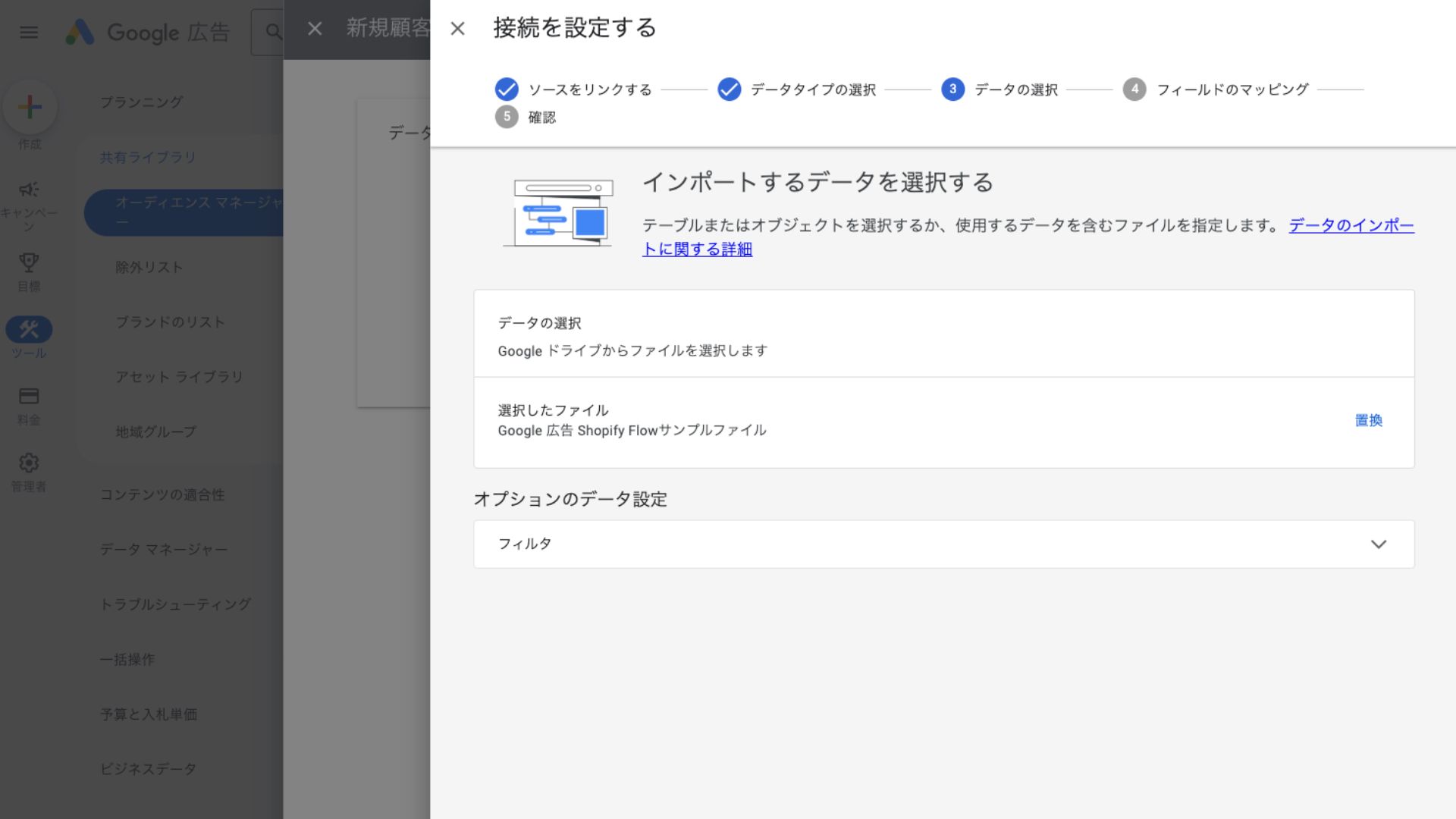
- 電話、メール、名、姓の4つは、操作の︙からハッシュ化処理をしておきます。
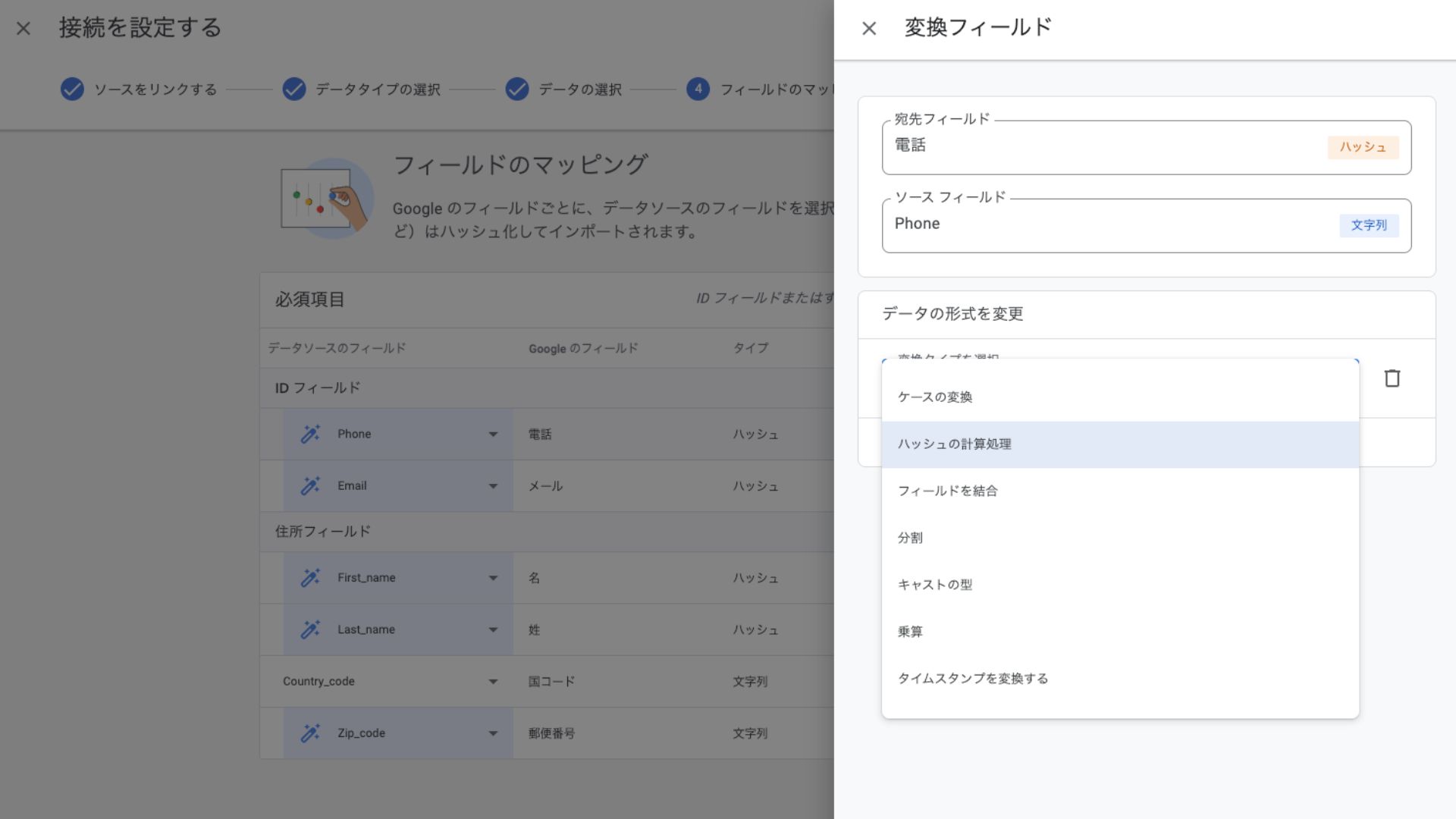
- あとはそのまま画面の案内に沿って進んでください。
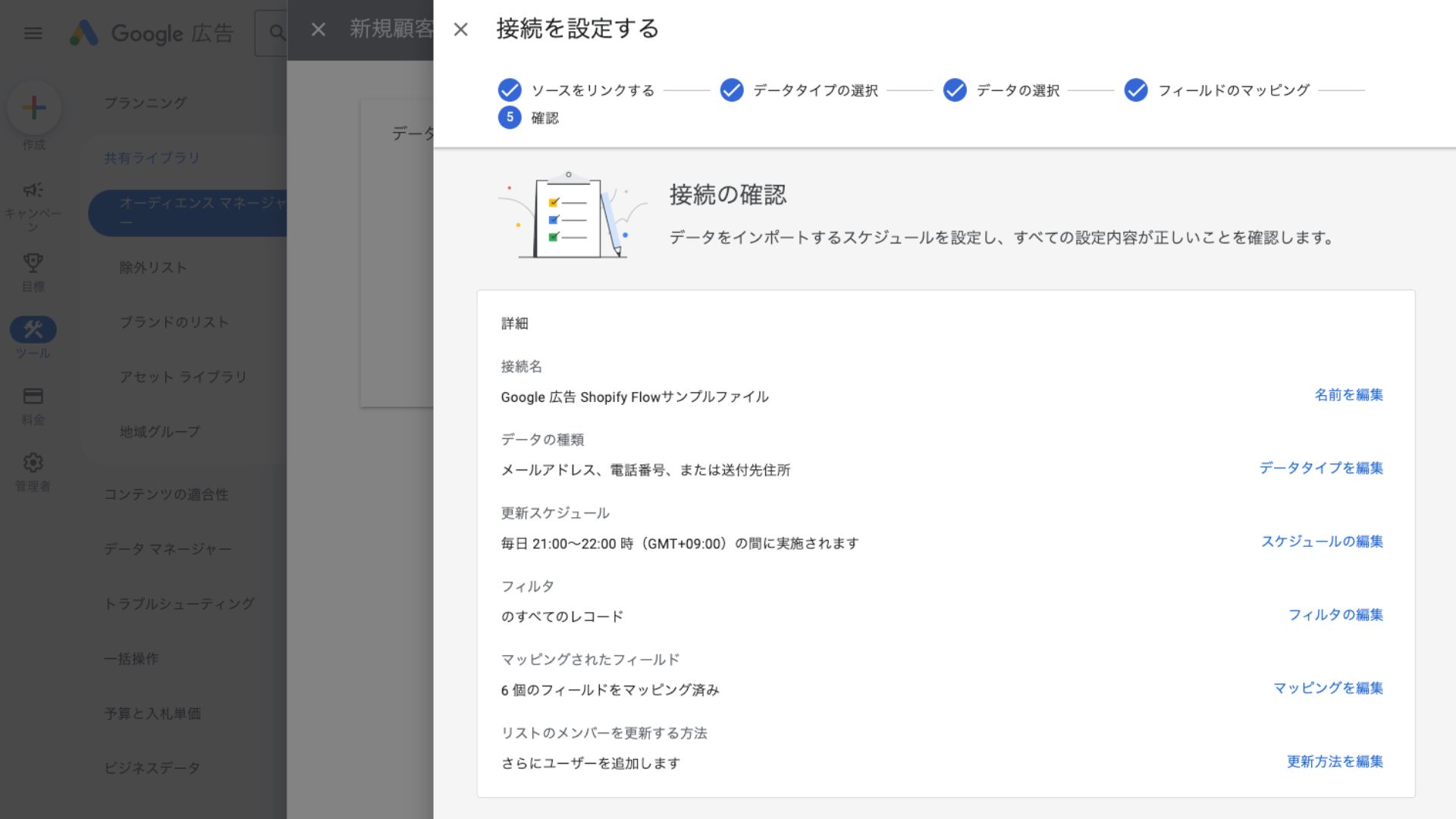
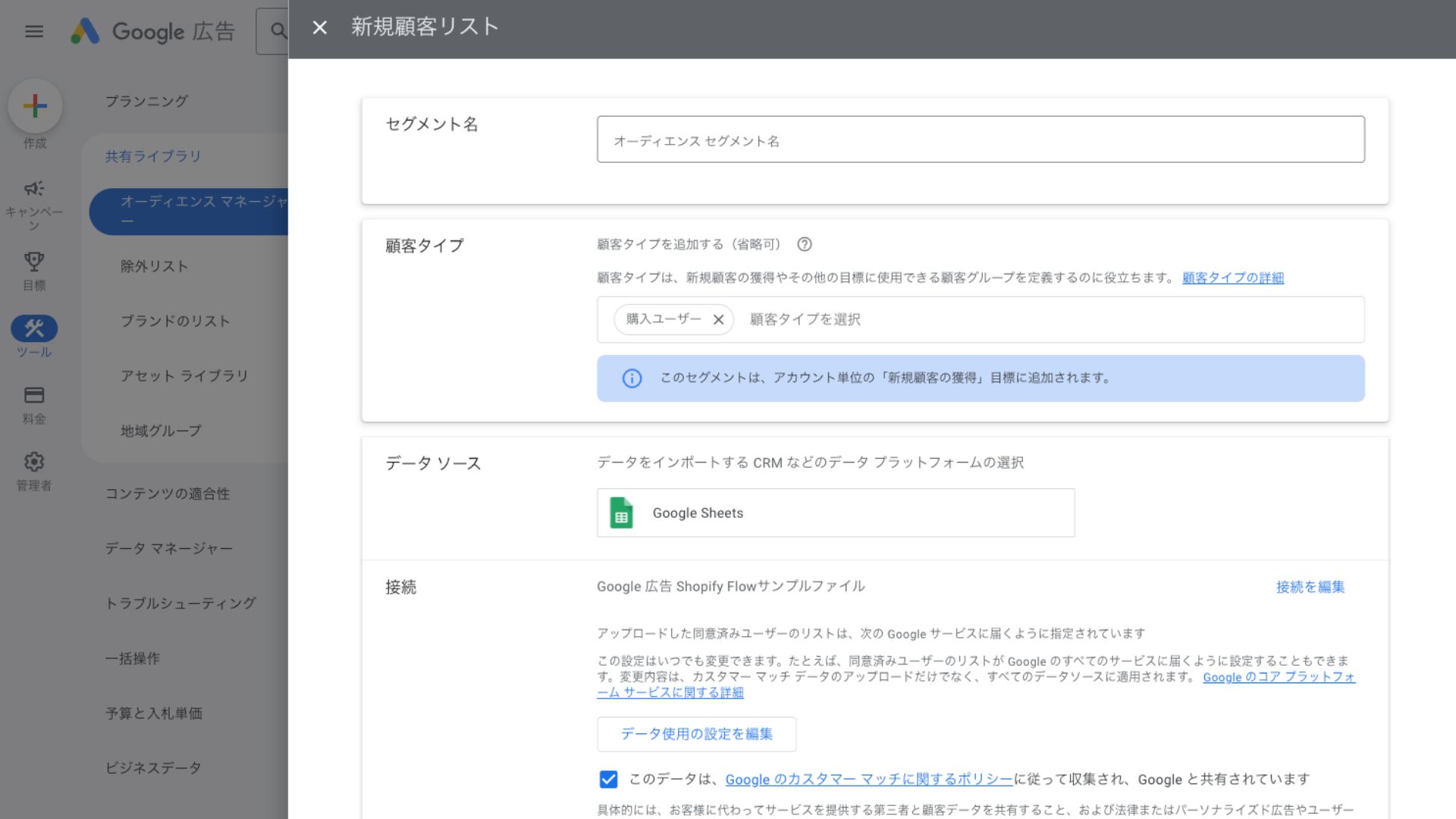
まとめ
これで、オーディエンスリストが自動的に更新されるようになりました。
今回の記事では紹介しませんでしたが、Google 広告のステップ2で表示される「フィルタ」を使用することで、オーディエンスリストに追加する行を選択できます。
product列にSKUを出力する設定にしているため、特定のSKUのみを対象にしたい場合は、フィルタを活用してください。
また、Shopify Flowのトリガー条件は汎用性の高い「Order Paid(注文の支払い完了)」に設定しており、データが支払い完了のタイミングで出力されます。もし別の条件が適している場合は、トリガー条件を変更してください。
支払い方法や配送先によっては、購入者の電話番号が請求先情報に含まれず、データが出力されない場合があります。そのような場合は、条件分岐を追加して情報を取得できるようにカスタマイズすることも可能です。
このように、さまざまなカスタマイズが可能ですので、自社のニーズに合わせてデータを作成してみてください。
おまけ1 オーディエンスリスト作成にKlaviyoとShopify Flowどちらを使うべきか?
商材やビジネスモデル、事業フェーズによって、どちらを使うべきかは異なります。
Klaviyoは、さまざまな条件で顧客をセグメント化し、オーディエンスリストを簡単に作成できるため、使いやすいです。
例えば、「直近数ヶ月以内に購入していないが、ライフタイムバリュー(LTV)が一定以上の顧客」をセグメント化したい場合、Shopify Flowでは累計購入金額、最新購入日をスプレッドシートで管理する仕組みを構築する必要があります。
KlaviyoはShopifyとほぼリアルタイムで同期するため、最新の顧客情報を元にセグメントできます。複雑なセグメント条件が必要な場合や、条件を柔軟に変更したい場合には、Klaviyoの方が適しています。
ただし、KlaviyoはActive Profiles(プロモーションを許可している顧客)に応じて料金が変わる従量課金制です。例えば、100,001~150,000 Active Profilesの場合、月額1,440ドルが必要です※2024/10/18現在。
Email Marketing & SMS Pricing Plans & Cost - Klaviyo
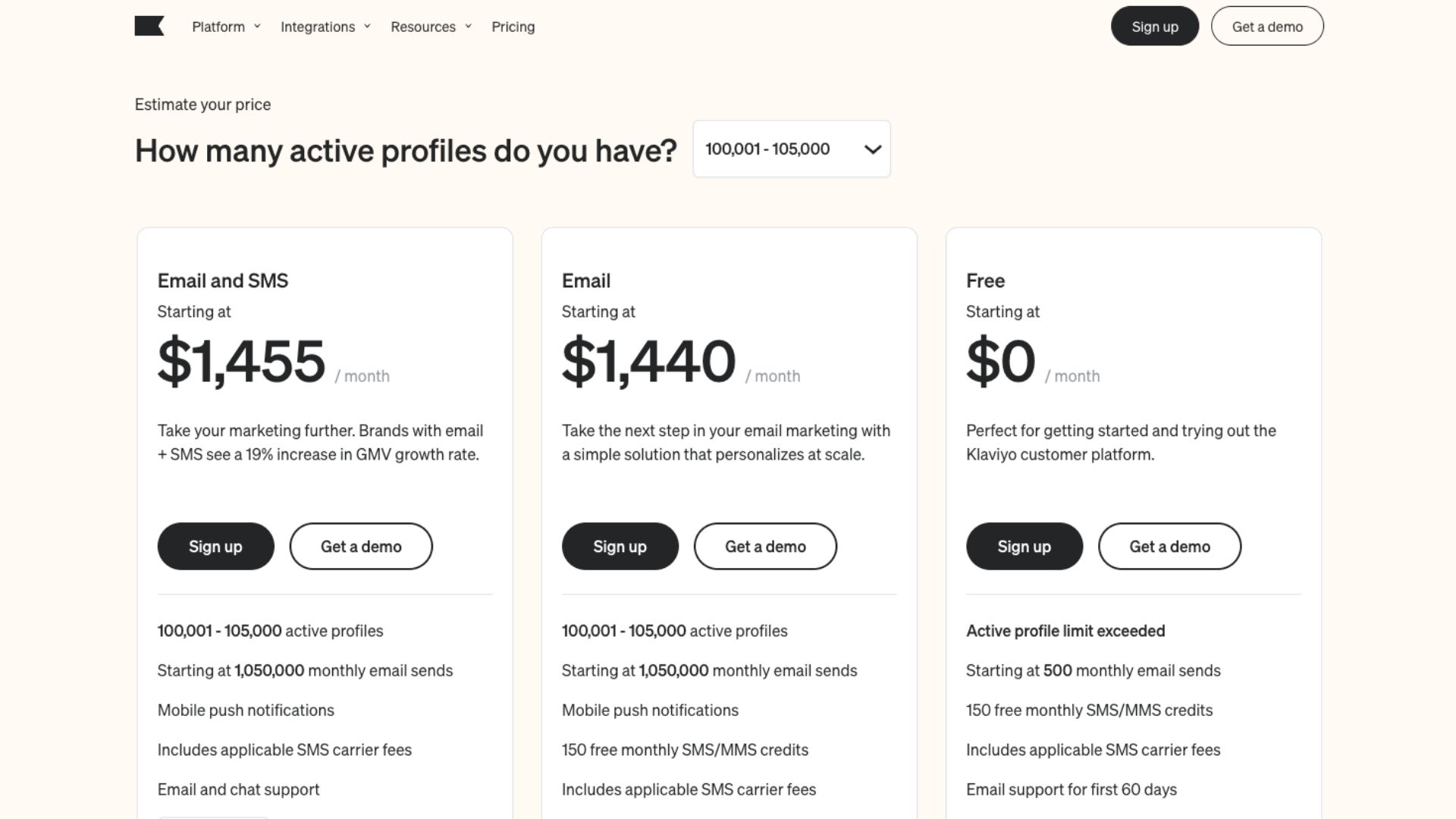
Klaviyoを活用してメール配信や分析、詳細なセグメントをするなどメリットがある場合はKlaviyoを使い、ついでに広告のオーディエンスリスト作成にも活用すればいいですが、以下のような場合はコストが高すぎることもあります。
- リピーターがほとんどいない商材
- メール配信をしていない
- 商材が少ない
- セグメントが必要ない このような場合、広告のオーディエンスリスト作成のために数百~数千ドルを支払うのは割に合わないことが多いです。そういった時はShopify Flowを利用することでコストを抑えることができます。 Klaviyoは便利ですが、コスト面も考慮して、商材やビジネスモデル、事業フェーズに合わせて、自社に最適な方法を選ぶことが重要です。
おまけ2 Shopify Flow上でsha256フィルターは使えないのか?
Shopifyのテンプレート言語Liquidには、SHA-256でハッシュ化するためのsha256フィルターがあります。このフィルターを利用することができれば、スプレッドシートに出力する前にハッシュ化することが可能です。
しかし、2024年10月20日現在、Shopify Flowではこのsha256フィルターを使用することができません。Shopify FlowはSHA-256のサポートをまだ提供していないため、以下のエラーメッセージが表示されます。
Liquid error: undefined filter sha256
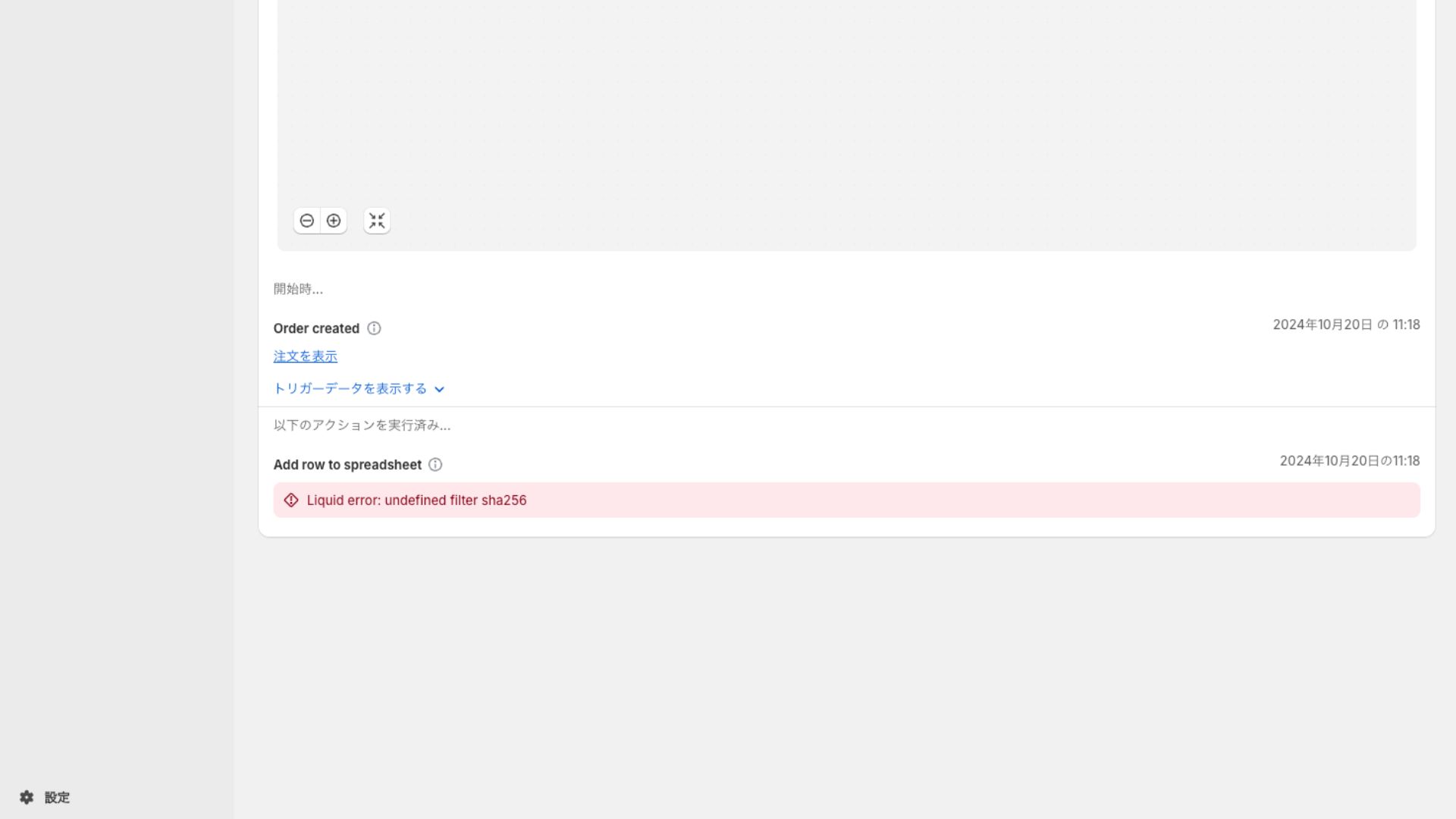
Shopifyが今後のアップデートでsha256フィルターをShopify Flowで使えるようにすることが期待されています。
参考 Shopify Comunnity
Re: Is there a way to use sha256 modifier in Flow?
参考リンク
この記事で紹介したShopify FlowとGoogle 広告の連携に関する設定や自動化の手順に関わるドキュメントのリンクをまとめています。
- Shopify Flow 公式ヘルプ Shopify Flowの基本的な仕様などが書いてあります。
- Shopify Cheat Sheet Shopify Flow内で使用できるLiquidの早見表です。
Shopify Cheat Sheet — A resource for building Shopify Themes with Liquid
- Google 広告 公式ヘルプ Google スプレッドシート ヘルプの更新が完了しておらず、カスタマーマッチに関連するヘルプから、このページへの動線がない場合があるので、貼っておきます。